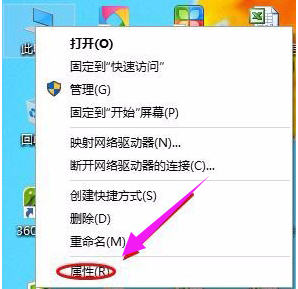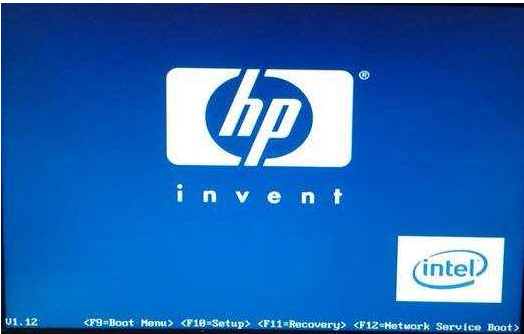win10控制面板,小编教你win10如何打开控制面板
- 时间:2024年08月02日 07:01:47 来源:魔法猪系统重装大师官网 人气:3111
作为一位园林艺术家,我今天与大家分享如何在Win10系统中找到并打开控制面板。许多新手用户刚刚接触Win10,对系统的操作还不熟悉,甚至不知道如何找到控制面板。别担心,下面我将详细介绍三种实用方法,帮助大家轻松掌握Win10打开控制面板的技巧。
**方法一:通过“系统”界面打开控制面板**
找到“此电脑”图标,然后点击鼠标右键,选择“属性”。这将打开“系统”界面,其中包括计算机的硬件、软件和操作系统信息。
在这个界面的最左上角,你会发现一个名为“控制面板主页”的选项。点击它,就能顺利进入控制面板了。如下图所示:

**方法二:通过搜索功能打开控制面板**
在Win10底部的开始菜单区域,有一个搜索窗口。我们可以在这里搜索“控制面板”关键字,找到控制面板的入口。
在搜索框中输入“控制面板”,系统会立刻显示控制面板应用的入口。如下图所示:

**方法三:将控制面板添加到桌面**
将控制面板添加到桌面,可以让你更方便地找到和打开它。在桌面空白区域点击鼠标右键,选择“个性化”选项。
在个性化设置窗口中,点击“主题”一栏。接着,点击右侧的“桌面图标设置”选项。在桌面图标设置窗口中,勾选“控制面板”选项,然后点击“确定”按钮保存生效。
完成后,返回桌面,你会发现控制面板的图标已经出现在桌面上。如下图所示:

以上就是三种在Win10系统中打开控制面板的方法。希望对大家有所帮助。随着大家对Win10系统的熟悉,相信你会更加得心应手地操作它。掌握这些技巧,开启控制面板将不再成为难题。如果你还有其他关于Win10的问题,欢迎在评论区留言,我会尽力为大家解答。
面板,打开面板,win10,控制面板